Victoria 4.46 修复硬盘坏道图文教程
电脑硬盘坏道如何修复
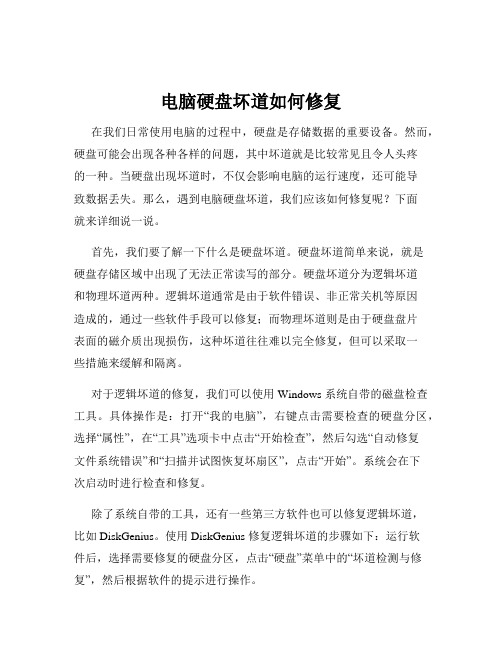
电脑硬盘坏道如何修复在我们日常使用电脑的过程中,硬盘是存储数据的重要设备。
然而,硬盘可能会出现各种各样的问题,其中坏道就是比较常见且令人头疼的一种。
当硬盘出现坏道时,不仅会影响电脑的运行速度,还可能导致数据丢失。
那么,遇到电脑硬盘坏道,我们应该如何修复呢?下面就来详细说一说。
首先,我们要了解一下什么是硬盘坏道。
硬盘坏道简单来说,就是硬盘存储区域中出现了无法正常读写的部分。
硬盘坏道分为逻辑坏道和物理坏道两种。
逻辑坏道通常是由于软件错误、非正常关机等原因造成的,通过一些软件手段可以修复;而物理坏道则是由于硬盘盘片表面的磁介质出现损伤,这种坏道往往难以完全修复,但可以采取一些措施来缓解和隔离。
对于逻辑坏道的修复,我们可以使用 Windows 系统自带的磁盘检查工具。
具体操作是:打开“我的电脑”,右键点击需要检查的硬盘分区,选择“属性”,在“工具”选项卡中点击“开始检查”,然后勾选“自动修复文件系统错误”和“扫描并试图恢复坏扇区”,点击“开始”。
系统会在下次启动时进行检查和修复。
除了系统自带的工具,还有一些第三方软件也可以修复逻辑坏道,比如 DiskGenius。
使用 DiskGenius 修复逻辑坏道的步骤如下:运行软件后,选择需要修复的硬盘分区,点击“硬盘”菜单中的“坏道检测与修复”,然后根据软件的提示进行操作。
如果是物理坏道,我们可以使用一些软件来进行屏蔽和隔离。
例如MHDD 这款软件,它可以检测出硬盘的物理坏道,并将其加入硬盘的G 表或 P 表中,从而实现隔离。
使用 MHDD 时,需要先制作一个可启动的U 盘或光盘,将MHDD 放入其中,然后从U 盘或光盘启动电脑,进入 MHDD 界面进行操作。
需要注意的是,在修复硬盘坏道之前,一定要先备份重要的数据。
因为修复过程中可能会导致数据丢失或损坏。
另外,如果硬盘坏道比较严重,软件修复无法解决问题,可能就需要考虑更换硬盘了。
毕竟,硬盘是电脑中比较容易出现故障的部件,而且数据的安全是至关重要的。
Victoria硬盘坏道检测修复软件使用说明

打开软件看到主界面:
单击标准(红色箭头已经指出),然后在右边红色框中单击选择要检测的硬盘,最有单击测试(绿色箭头已经指出)。
单击开始(绿色箭头已经指出)。
红色框中所显示的信息就是你硬盘的健康状态,5,20,50,200,600是磁头访问一个扇区所用的时间,数值越小,说明健康状态越好。
当出现绿点的时候,说明你的硬盘已经处于亚健康的状态了,当出现橙色和红色的时候,说明你的硬盘已经出现逻辑坏道,当出现X号,说明你的硬盘已经出现物理坏道。
本文档属于本人原创,也是自己使用的经验,希望能够给大家带来一点帮助。
如果有关于硬盘,U盘,XD卡或SD卡等等存储设备上的问题(包括购买,损坏维修,数据恢复)都可以给我留言,我会尽可能帮助大家解决困难。
我个人空间网址/chengke2012软件下载网址:/browse.aspx/.Public/%e5%ae%9e%e7%94%a8%e7%9a%84%e 8%bd%af%e4%bb%b6。
移动硬盘坏道修复教程
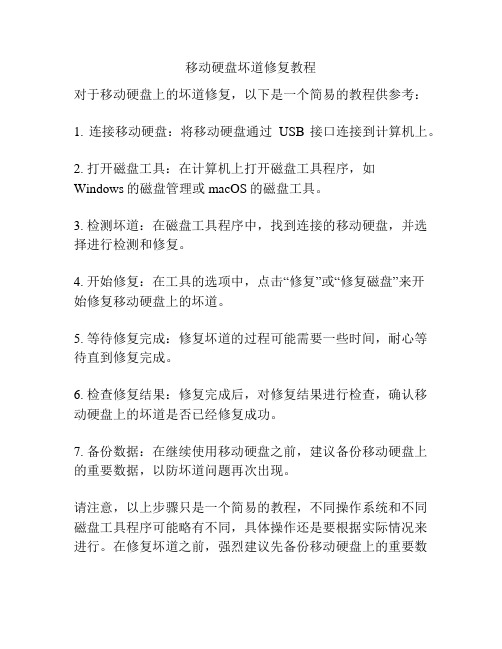
移动硬盘坏道修复教程
对于移动硬盘上的坏道修复,以下是一个简易的教程供参考:
1. 连接移动硬盘:将移动硬盘通过USB接口连接到计算机上。
2. 打开磁盘工具:在计算机上打开磁盘工具程序,如
Windows的磁盘管理或macOS的磁盘工具。
3. 检测坏道:在磁盘工具程序中,找到连接的移动硬盘,并选择进行检测和修复。
4. 开始修复:在工具的选项中,点击“修复”或“修复磁盘”来开
始修复移动硬盘上的坏道。
5. 等待修复完成:修复坏道的过程可能需要一些时间,耐心等待直到修复完成。
6. 检查修复结果:修复完成后,对修复结果进行检查,确认移动硬盘上的坏道是否已经修复成功。
7. 备份数据:在继续使用移动硬盘之前,建议备份移动硬盘上的重要数据,以防坏道问题再次出现。
请注意,以上步骤只是一个简易的教程,不同操作系统和不同磁盘工具程序可能略有不同,具体操作还是要根据实际情况来进行。
在修复坏道之前,强烈建议先备份移动硬盘上的重要数
据,以防修复过程中数据丢失。
如果移动硬盘上的坏道问题无法自行修复,建议将其送修给专业的数据恢复服务机构。
Victoria图解教程

Victoria 图解教程& Sb) a图一:Victoria 4.1程序文件4evN^es'I_中国硬盘基地网 #i~P])%gNP程序中文使用说明:, |O6<u 9中国硬盘基地网 . hckZx /打开程序后显示图一窗口:Qu#[ PDhb中国硬盘基地网 ? o)?N8 U1Ovo W Nx图二:程序主界面^K D1dy3(中国硬盘基地网 A;X 3z-[[注意: 进入程序后,首先查看状态指示灯DRSC与DRDY是否为蓝色状态;当出现BUSY或者IDNF/ABRT等状况,请重新启动硬盘,硬盘没有就绪则除电源控制等综合通用通能外;修复执行等命令无法进行;z( ,j) ".中国硬盘基地网 R' 1 j6J- / %图三:Standard界面窗口Ya~ Th)'>q中国硬盘基地网 5{ !"}Standard面板说明:2zb n8tO1)红色标注框为主菜单选项按钮;中国硬盘基地网 C2b<is=H:2)蓝色部分为Standard设置窗口中国硬盘基地网 #y" LFoJn3)粉红色为Standard子设置窗口中国硬盘基地网 = eS ?`|4)黄色部分为公用控制面板中国硬盘基地网 y"8 ,jm5)橘红色部分为硬盘状态指示灯信息面板中国硬盘基地网 SY:I Sz B}中国硬盘基地网 .h/2-pQ >Standard窗口关键按钮解释:] M#LB&Pe中国硬盘基地网 c d GBo4端口/资源选择C 7AD 1rl 图四:端口扫描/资源选择(红色框)中国硬盘基地网 zTPNQ0 =|PORT 端口中国硬盘基地网 6]?W&r|0ICustom 自定义\ hEIQjfiPrimary 主盘Xx2 t0A IBSecondary 从盘0%q H= do6端口资源扫描结果显示0ZLLbEfnPB图五:端口资源扫描结果显示(蓝色框,这里可以直接点击选择)a({N }Z Do 中国硬盘基地网 > Y+m54 EEPCI SCAN:扫描SATA/ATA端口;5 DkEJk7a中国硬盘基地网 |b^UPrz)VSHost protected area ^|hV FM 2RHPA:取得原始LBA;2 3,p V oHPA:设置新的LBA;1, ] FLsuy中国硬盘基地网 @0 C [o 9Security manager: loE; q} ^中国硬盘基地网 0M& ~; `W}Lock:SET PASSWORD 设置密码] l +<-Unlock:解锁HD2C^V 2@MErase:清除rw io>4=? E } gm>Master:主控制密码G r )G-zEHigh:高级密码!_~ /Y/MUser:用户密码a\oz- `ESaMax:最大长度w Jp 1Fl~ja/ wI'J<一:硬盘检测与坏道修复: 5 } ur,0{G M 1. pVb进入程序如下图:S ') DAx8t, &dq上图中DRSC与DRDY指示灯可以看出,硬盘未准备就绪或者端口没有选择;Standard----port内选择端口;4 g}r+! T选择待修硬盘端口,选择后如下图显示;DRSC与DRDY指示灯准备就绪;port显示为我们待修硬盘端口;9Ir Cu?n9bhNkv lk'Ui 中国硬盘基地网 s' l| Ii正确选择后,进入TESTS功能窗口;如下图:nnE'zk<"r |\{!; 7中国硬盘基地网 m- ; 8O /上图绿色部分设置测试方式;然后选择红色标注部分;4${3e Sg_测试将会开始;C!+PBk [9中国硬盘基地网 M 2 d&7> N绿色部分设置名词,可以参考本站MHDD说明内术语;AW|SD使用ERASE/REMAP/Defectoscop这几个功能使用后都可以起到修复缺陷的功能。
victoria详细使用教程

victoria详细使用教程
默认分类2009-11-23 18:37:44 阅读5484 评论1 字号:大中小订阅ERASE是擦写,主要是对扫描到的坏道进行擦除,对于一些CRC错误,也就是我们常说的逻辑错误,或者不是很严重的坏块可以起到修复的作用。
REMAP是重映射,也就是重新定义坏块的LBA地址,将原坏块的地址写到硬盘的G-List中,因为硬盘在生产的时候都会有保留容量,这个功能就是用保留容量内的好地址替换坏块。
Defectoscop是缺陷探伤,是扫描硬盘物理缺陷的一个功能,它仅仅只是扫描缺陷而已,起不到修复的作用的。
对于你的情况,只是硬盘出现了大量色块,可先用ERASE功能进行全盘擦写,看是否能减少坏道,然后再使用Remap功能,记得在超时那一栏填写合适的超时值,默认是1000ms,建议先修改为250ms,扫描多次后再修改为150ms 扫描,应该可以将多数色块扫描进G表。
如果还是不行的话,可以试试HDDL。
其实启动硬盘的SelfScan是解决色块多的最好方法,不过需要用到PC3000 PCI或效率源专业版(带卡的),太麻烦了。
要是坏块很集中的话还不如直接用PQ分成一个分区屏蔽来得快。
victoria号称WINDOWS版本的MHDD,虽然4.3版本早在07年就已发布,但还是够资格称为最好的硬盘测试工具,原因1:通吃各种接口硬盘,原因2:可视化的用户界面(MS现在没人这样说了),原因3:可以在WINDOWS下使用,而且其本身也是一款G-list级的坏道修复软件,但现在网上流行的基本都是测试版本,无法使用修复功能,不过做为一款测试工具还是绰绰有余的。
废话不多说,上图:。
如何处理硬盘坏道修复问题

如何处理硬盘坏道修复问题1.硬盘坏道修复-逻辑坏道(1)如果是逻辑坏道的修复,我们可以使用硬盘的检测工具来进行测试,如果在弹出的驱动属性窗口中,可以选择"工具-开始检查-自动修复文件系统错误和扫描并恢复坏扇区等选择,然后再点击"开始'。
(2)通过上面的步骤,可以开始扫描,它会将坏的扇区做相应的标记,可以避免持续访问这个区域在,这个〔制定〕比较智能。
(3)它从依据上解决硬盘坏道的问题,如果条件同意,可以把硬盘的数据备份后,然后进行格式化处理,重新分区。
2.硬盘坏道修复-物理坏道(1)如果是物理坏道,一般会选择低级格式化硬盘,和屏蔽物理坏道这两种方法。
然而屏蔽坏道的这种方法也合适,但适用硬盘坏道比较集中的状况。
(2)如果使用的硬盘坏道比较散,建议改换硬盘,可以保证系统的稳定与数据的安全性。
3.硬盘坏道修复-软件修复(1)磁盘的内部构造比较精密,我们不能直接拆开磁盘进行修理,因为有些零件肉眼看不到,根本无法修理,只有通过软件进行修复。
(2)先用专门的工具检测坏道的类型,如果可以修复,采纳修复工具进行修复,磁盘就可以持续使用很久了。
(3)选择工具时候,先网络上有很多磁盘检测和修复的工具,比如Scandisk,DiskGenius,victoria等,操作都很简单,合适初学者使用。
(4)选取磁盘,先选取一款工具后,在工具中添加,必须要进行坏道检测的磁盘。
(5)开始进入进行检测与修复的程序,先点击"开始检测'按钮,进行磁盘坏道的检测,检测完毕后,使用"尝试修复'功能进行修复。
2硬盘坏道的原因1.硬盘坏道也类型之分,硬盘出现坏道,基本上有两种类型,一种是物理坏道,一种是逻辑坏道,逻辑坏道还好些,我们一般叫做软坏道,对软件的操作与使用不当产生的,这种状况对硬盘的影响不大,可以通过鲁大师之类的软件进行弥补。
2.物理坏道是用物理方式产生的坏道,出现问题的时候,不能用软件工具来修复,物理坏道也会出现扩散状况,造成坏道四周的数据有坏掉的可能性,从而无法使用。
电脑硬盘坏道怎么修复,坏道检测与屏蔽方法

电脑硬盘坏道怎么修复,坏道检测与屏蔽方法电脑硬盘有坏道时系统会变得又卡又变,会经常出现蓝屏,那么电脑硬盘出现坏道时怎么修复呢?又如何屏蔽硬盘的坏道呢?下面秋叶系统小编为大家分享硬盘修复的方法!一、硬盘坏道修复前的准备工作1、首先制作一个U帮忙U盘启动盘,没有制作的请参考“U盘启动盘制作教程”2、进入BIOS设置U盘启动,也可以通过快捷键进入U盘启动盘(但是有些老电脑不支持)二、开始检测硬盘坏道1、重启电脑,选择“{07} 运行硬盘内存检测扫描工具菜单” ,如下图所示2、进入“{01 运行MHDD V4.60硬盘检测工具” 如下图所示:3、进入到MHDD硬盘检测界面后,会显示出检测到当前使用的硬盘型号等信息(注意:如果你的电脑没有看到硬盘信息,那么要进入BIOS将AHCI更改为IDE模式才可以看得到,而且有些新型的主板就算设置成了IDE模式后,也不支持硬盘检测的)4、输入硬盘前面的序号。
然后按F4键,就会出现“硬盘扫描”小窗口,如下图所示:直接按F4后就会开始扫描硬盘是否存在坏道。
如下图所示:如果出现X UNC 如果出现这个就是代表这块硬盘存在坏道了。
三、开始修复硬盘坏道按F4 进入参数设置界面但是要开启修复功能:如下图start LBA 填入你硬盘坏道的起始扇区end LBA 填入你硬盘坏道结束扇区Remap 选为 ON 表示开启硬盘修复功能Timeout 为时间一盘是默认不需要调整LOOP/TEST REPAIR 设置为ON 表示开启这里是反复擦写可以修复玩固环道ERASE 为硬盘擦除功能,类似低格,OFF 保持默认关闭状态即可(注意:不到万不得已请不要乱低格硬盘)设置完成,按F4 开始扫描并修复硬盘了,会将硬盘的坏道自动屏蔽少量坏道,如果坏道很多就不要指望了。
看到最后电脑硬盘坏道怎么修复的方法就讲解完毕了。
对于少量坏道的硬盘可以起死回生,如果硬盘坏道很多,只能更换硬盘就无法修复了。
小编推荐。
电脑硬盘坏道如何修复

电脑硬盘坏道如何修复
电脑硬盘坏道如何修复
电脑使用时间久了,硬盘就会出现各种各样的问题,最常见的`问题就是硬盘坏道,出现坏道可能会导致存储在硬盘里数据丢失,将会带来很大的麻烦,那么电脑硬盘坏道如何修复呢?一起来学习下吧:
1、将制作好的u盘启动盘插入电脑接口,开机按快捷键进入主菜单界面,选择“【05】DiskGenius硬盘分区工具”,如下图所示:
2、打开diskgenius工具后,点击“硬盘-坏道检测与修复”,如下图所示:
3、在坏道检测与修复窗口中,点击“选择硬盘”按钮选择需要进行检测的硬盘,然后设定柱面范围,其它不做更改,点击“开始检测”按钮,如下图所示:
4、如果检测过程中有发现坏道,我们点击“尝试修复”,如下图所示:
5、在随后弹出的窗口中,点击“确定”,如下图所示:
6、随后就可以看到磁盘坏道正在修复中,稍等片刻就可以完成修复,如下图所示:。
西数硬盘固件区物理坏道修复
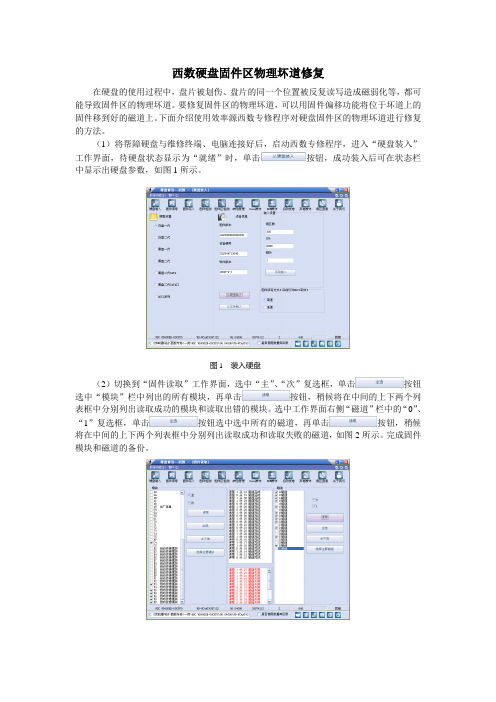
西数硬盘固件区物理坏道修复在硬盘的使用过程中,盘片被划伤、盘片的同一个位置被反复读写造成磁弱化等,都可能导致固件区的物理坏道。
要修复固件区的物理坏道,可以用固件偏移功能将位于坏道上的固件移到好的磁道上。
下面介绍使用效率源西数专修程序对硬盘固件区的物理坏道进行修复的方法。
(1)将帮障硬盘与维修终端、电脑连接好后,启动西数专修程序,进入“硬盘装入”工作界面,待硬盘状态显示为“就绪”时,单击按钮,成功装入后可在状态栏中显示出硬盘参数,如图1所示。
图1 装入硬盘(2)切换到“固件读取”工作界面,选中“主”、“次”复选框,单击按钮选中“模块”栏中列出的所有模块,再单击按钮,稍候将在中间的上下两个列表框中分别列出读取成功的模块和读取出错的模块。
选中工作界面右侧“磁道”栏中的“0”、“1”复选框,单击按钮选中选中所有的磁道,再单击按钮,稍候将在中间的上下两个列表框中分别列出读取成功和读取失败的磁道,如图2所示。
完成固件模块和磁道的备份。
图2 备份固件模块和磁道(3)可以看到损坏的模块和磁道都比较多,用前面的固件区逻辑坏道修复方法对固件模块进行修复,仍然有部分模块不能修复,基本可以判断固件区存在物理坏道。
下面对存在于固件区物理坏道上的E9号和EC号固件模块进行修复。
(4)切换到“固件区检测”工作界面,在“模块地图修改”栏的列表框中选择读取出错的模块,这里选择E9号模块,此时列表框下方的“ID”、“柱面”、“扇区”和“长度”文本框中将显示对应的数字,如图3所示。
图3 选择需要偏移的固件模块知识提示:这里解释一下列表框中所列的模块地图的含义,以E9—25—152—91为例,E9表示E9号模块,25表示该模块所在的磁道,152表示该模块开始的扇区,91表示这个模块所占的扇区长度。
知识提示:在西数硬盘的出厂设置中,23号磁道在固件区中是保留磁道,没有任何数据,在进行固件偏移时就可以把固件模块偏移到23号磁道。
(4)这里将E9号模块偏移到23号磁道,将“ID”、“柱面”、“扇区”和“长度”文本框中的信息修改为“E9”、“23”、“1”、“91”,其中23表示23号磁道,即将原来的25号磁道偏移到23号磁道,1表示开始扇区位置,修改完模块后,单击按钮确认修改,再单击按钮保存修改到硬盘的固件区,如图4所示。
硬盘坏道检测工具中文版下载硬盘坏道检测工具中文版(victoria)v4.46f绿色版
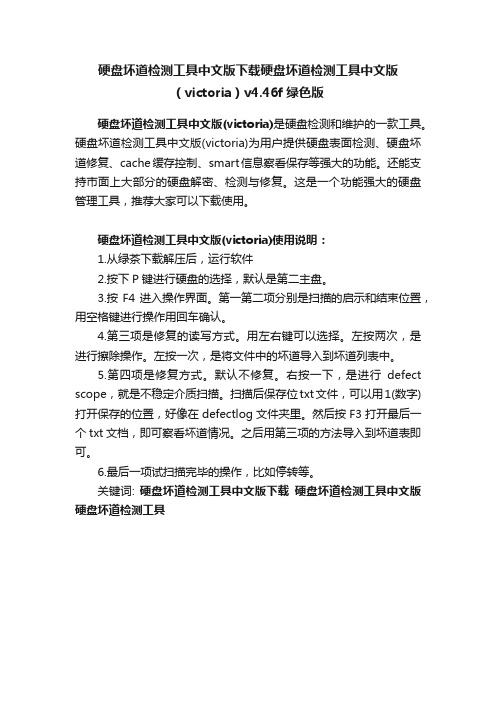
硬盘坏道检测工具中文版下载硬盘坏道检测工具中文版
(victoria)v4.46f绿色版
硬盘坏道检测工具中文版(victoria)是硬盘检测和维护的一款工具。
硬盘坏道检测工具中文版(victoria)为用户提供硬盘表面检测、硬盘坏道修复、cache缓存控制、smart信息察看保存等强大的功能。
还能支持市面上大部分的硬盘解密、检测与修复。
这是一个功能强大的硬盘管理工具,推荐大家可以下载使用。
硬盘坏道检测工具中文版(victoria)使用说明:
1.从绿茶下载解压后,运行软件
2.按下P键进行硬盘的选择,默认是第二主盘。
3.按F4进入操作界面。
第一第二项分别是扫描的启示和结束位置,用空格键进行操作用回车确认。
4.第三项是修复的读写方式。
用左右键可以选择。
左按两次,是进行擦除操作。
左按一次,是将文件中的坏道导入到坏道列表中。
5.第四项是修复方式。
默认不修复。
右按一下,是进行defect scope,就是不稳定介质扫描。
扫描后保存位txt文件,可以用1(数字)打开保存的位置,好像在defectlog文件夹里。
然后按F3打开最后一个txt文档,即可察看坏道情况。
之后用第三项的方法导入到坏道表即可。
6.最后一项试扫描完毕的操作,比如停转等。
关键词: 硬盘坏道检测工具中文版下载硬盘坏道检测工具中文版硬盘坏道检测工具。
如何修复电脑硬盘坏道
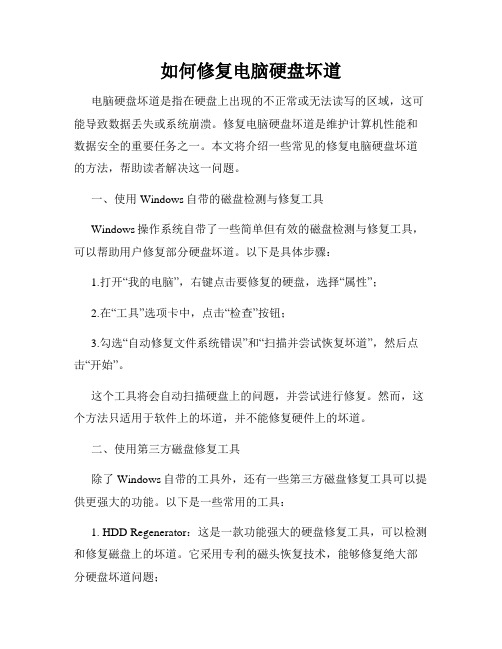
如何修复电脑硬盘坏道电脑硬盘坏道是指在硬盘上出现的不正常或无法读写的区域,这可能导致数据丢失或系统崩溃。
修复电脑硬盘坏道是维护计算机性能和数据安全的重要任务之一。
本文将介绍一些常见的修复电脑硬盘坏道的方法,帮助读者解决这一问题。
一、使用Windows自带的磁盘检测与修复工具Windows操作系统自带了一些简单但有效的磁盘检测与修复工具,可以帮助用户修复部分硬盘坏道。
以下是具体步骤:1.打开“我的电脑”,右键点击要修复的硬盘,选择“属性”;2.在“工具”选项卡中,点击“检查”按钮;3.勾选“自动修复文件系统错误”和“扫描并尝试恢复坏道”,然后点击“开始”。
这个工具将会自动扫描硬盘上的问题,并尝试进行修复。
然而,这个方法只适用于软件上的坏道,并不能修复硬件上的坏道。
二、使用第三方磁盘修复工具除了Windows自带的工具外,还有一些第三方磁盘修复工具可以提供更强大的功能。
以下是一些常用的工具:1. HDD Regenerator:这是一款功能强大的硬盘修复工具,可以检测和修复磁盘上的坏道。
它采用专利的磁头恢复技术,能够修复绝大部分硬盘坏道问题;2. Victoria:这是一款专业的硬盘诊断和修复工具,可以快速检测和修复硬盘上的坏道;3. SpinRite:这是一款相对较昂贵但功能强大的软件,可以修复大部分硬盘坏道,并提供了一些其他的维护和修复功能。
这些工具都有简单易懂的用户界面,并且提供了详细的帮助文档,读者可以根据自己的需要选择合适的工具进行使用。
三、寻求专业的硬盘维修服务对于一些较为复杂或无法通过软件修复的硬盘坏道问题,建议寻求专业的硬盘维修服务。
专业的维修人员通常拥有先进的硬盘维修设备和技术,可以有效地修复硬件上的坏道问题。
在选择硬盘维修服务时,建议注意以下几点:1.选择有信誉和口碑良好的维修机构;2.了解维修机构的修复流程和费用标准;3.确保维修机构具有保密条款,以保护您的数据安全。
请注意,硬盘维修服务费用可能较高,并且修复时间可能较长,所以在选择之前需权衡利弊。
victoria硬盘检测 方法
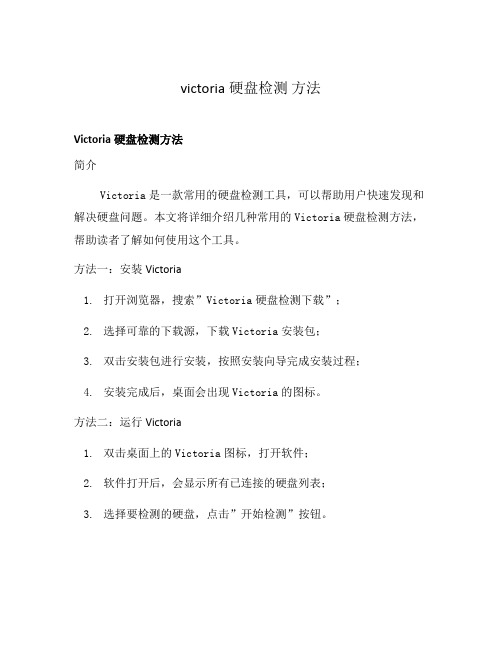
victoria硬盘检测方法Victoria硬盘检测方法简介Victoria是一款常用的硬盘检测工具,可以帮助用户快速发现和解决硬盘问题。
本文将详细介绍几种常用的Victoria硬盘检测方法,帮助读者了解如何使用这个工具。
方法一:安装Victoria1.打开浏览器,搜索”Victoria硬盘检测下载”;2.选择可靠的下载源,下载Victoria安装包;3.双击安装包进行安装,按照安装向导完成安装过程;4.安装完成后,桌面会出现Victoria的图标。
方法二:运行Victoria1.双击桌面上的Victoria图标,打开软件;2.软件打开后,会显示所有已连接的硬盘列表;3.选择要检测的硬盘,点击”开始检测”按钮。
方法三:选择检测项1.在Victoria界面中,可以看到各种检测选项,如”表面扫描”、“SMART信息”等;2.选择需要执行的检测项,点击”开始”按钮。
方法四:执行表面扫描1.在检测选项中选择”表面扫描”;2.点击”开始”按钮,Victoria将对硬盘表面进行扫描,检测是否有坏道等问题;3.检测完成后,软件会给出详细结果报告。
方法五:查看SMART信息1.在检测选项中选择”SMART信息”;2.点击”开始”按钮,Victoria将读取硬盘中的SMART数据,显示硬盘的健康状况、温度等信息;3.用户可以根据SMART信息来判断硬盘是否存在问题。
方法六:进行高级检测1.在检测选项中选择”高级检测”;2.点击”开始”按钮,Victoria将对硬盘进行全面检测,包括读写性能、表面跑道、传输速度等;3.检测结果将会以报告的形式呈现。
方法七:修复硬盘问题1.在Victoria的检测结果报告中,可以看到硬盘存在的问题;2.如果硬盘问题可以修复,可以点击”修复”按钮来修复问题;3.注意,修复硬盘问题可能会导致数据丢失,请提前备份重要数据。
方法八:保存检测日志1.在Victoria检测界面,点击”保存报告”按钮;2.选择保存的位置和文件名,点击”保存”;3.检测日志将保存为TXT格式,保存后可以随时查看。
硬盘坏道维修(HDDL、MHDD、THDD、HDDSPEED)图文教程

硬盘坏道维修(HDDL、MHDD、THDD、HDDSPEED)图文教程(网络收集)硬盘出现了坏道,我们都希望能修好再用,可以省一笔银子,很多网友希望自己能够维修,免得被JS宰一刀,JS有PC3000、HRT等专业工具,似乎什么都能修,可实际下来的结果往往不是那样,可我们自己修更不理想,为什么呢?这是因为我们没有搞清楚到底什么样的坏道才有可能用软件修好,什么样的没得修,什么样的一定要专业的工具才能修,下面我们来谈谈坏道维修的有关问题。
首先什么样的硬盘坏道有得修呢?我们看看下面的几个例子:这是一个6Y080L0的80G硬盘,从图中可以看出是一个磁头损坏导致的坏道,这种情况在业余条件下是没办法修的,可能有些JS有办法砍掉一个磁头,把它变成40G的,如果遇上这种情况,你可以找JS试试,不过修好后还敢不敢用就不好说了。
这是一个WD200EB的20G硬盘,从图中可以看出是固件损坏导致的满盘坏道,也有固件损坏但只有少数S的,这种情况用普通的软件是没法修的,只能用PC3000、HRT等修好损坏了的固件部分才能看出还有没有坏道。
还有一种情况就是用MHDD测试时开始可能全盘都没有坏道或者刚开始测试没有坏道,可随着硬盘工作的时间越来越长,坏道开始出现并不断增多,坏道位置并没有规律,这是由于硬盘的硬件部分有不稳定的地方导致的,这种情况在硬件问题没有解决前是不能维修坏道的,这在FUJITSU的3.5寸盘上很容易发生;另一种情况是由于工厂生产原因或使用长了时间或使用过程中摔过等导致磁头定位不准而出现坏道,这种盘是完全没有修理的必要的,就是将坏道修好了,它运行的稳定性和可靠性是值得怀疑的。
我们建议维修坏道前对硬盘用MHDD的ERASE命令进行一次擦写,这样有利于去掉逻辑的坏道,同时也看看硬盘是否稳定,有人说低格会使硬盘的坏道增加,这是没依据的,因为低格不过是一个往硬盘写数据的过程,除非硬盘有不稳定的因数存在,它是不会导致坏道增加的;然后再用MHDD的F4进行测试,只有在测试过程中坏道较少(我最多用普通的软件将900多个坏道加入了G-list)并且不随硬盘工作的时间延长而增加或改变位置的坏道才有维修的可能。
硬盘坏了发现有坏道必须要更换新硬盘吗?超详细坏道修复图文教程

硬盘坏了发现有坏道必须要更换新硬盘吗?超详细坏道修复图文教程上一篇文章我发了用PE系统检测硬盘坏道。
就有很多大哥私信我说快点出一篇修复坏道的文章啊。
自己好动手去试一试。
我也答应了。
说今天就写。
今天确定店里的事情比较多。
所以很晚才开始写。
大哥们不要怪我。
很多硬盘装系统都装不上。
装上系统后经常蓝屏。
新装的系统几天就坏了又要重新装。
这些基本上都是硬盘坏了。
或者有坏道。
其实我们是有办法修复硬盘上面的坏道的。
然后又重新利用来存储一些游戏和软件。
如果实在不愿意买新的硬盘。
也可以继续用来装系统使用。
这样就不会像以前那样经常蓝屏了。
下面我们自己开始教程吧。
(我们修复硬盘坏道用到的是U盘制作的PE系统。
如果不会的可以看我主页上面的前几篇文章都有制作PE系统的详细教程。
有U盘安装系统的教程都有。
)第一步依然是把U盘插入电脑上的USB接口。
然后按电脑开关键。
开机后按下面图片中对应电脑的PE系统快捷启动键就可以进入U盘PE启动选项。
(操作方法:开机按对应的按键。
按了放。
放了按。
不断重复。
直到进入U盘启动和硬盘启动选项的界面。
下面有图片。
)打开今日头条,查看更多图片PE快捷键启动大全下面就选择U盘启动的选项。
然后敲击键盘上面的回车键我们就可以进入PE系统了。
看下图。
步骤很详细。
然后进入到PE系统的选项。
这里有11项。
我们选择第8项。
然后敲击键盘上面的回车键我们就可以进入了。
因为我们这次要讲的是硬盘坏道修复。
看下图。
(其他项关注我。
基本上我主页上面的文章去看。
都有讲解。
功能很多的。
)然后进入下面的选项一共7个。
每一个功能也不一样。
按教程来操作就可以了。
我们选择第6项。
HddReg 2014 硬盘再生器。
然后回车。
意思就是硬盘坏道修复。
下面图片中有两个选择1和2 这个根据自己电脑的硬盘来显示的。
我们这台电脑只有一个U盘。
就是PE系统。
然后有一个120G的固态。
但是实际只有111G的容量。
我们要修复的是120G的固态硬盘。
我们这里选择2。
硬盘坏道修复完全指南(图解)教案资料

硬盘坏道修复完全指南(图解)硬盘坏道修复完全指南内容提要:一、硬盘的结构及其工作原理二、硬盘产生坏道的原因三、硬盘产生坏道的表现特征四、对付硬盘坏道简单的预处理五、修复硬盘坏道工具一、硬盘结构及其工作原理:概括的说,硬盘是由磁头、磁盘及电机系统等几个部分组成的。
磁头是用于读取或修改硬盘上的磁性物质状态。
当硬盘工作时,会以高速转动悬浮状态(大概与磁盘相距一根头发丝直径的高度);当磁头停止工作时则会与磁盘接触,在此着陆区域任何数据都不会被破坏。
但是,正由于工作运行时候的硬盘磁头与磁盘的距离太近,只要有稍微的碰撞,磁头极可能划伤磁盘,更重要是有可能危及我们宝贵的数据,因此得格外小心。
并且,新的硬盘必须经过低级格式化(简称“低格”)、高级格式化分区(活动主分区及扩展逻辑分区)(即“高格”)、安装操作系统才能应用。
硬盘出厂时厂家一般已经将其低格了,我们买回后在进行高格和装系统即可。
低格、高格为啥?低格就好像把一张纸皮打磨平整,高格就像漂白抛光,并分成规则有序的空格。
二、硬盘产生坏道的原因硬盘产生的坏道可分为逻辑坏道和物理坏道。
逻辑坏道产生的原因可能是我们日常应用中长时间把硬盘出于高负荷工作如:长时间不停机的下载东西、不正常的关机、对硬盘过分频繁的进行碎片整理等等。
物理坏道多见于不正常关机、突然停电、不恰当的超频、灰尘多、机箱震动等等。
三、硬盘产生坏道的表现特征①当你打开某个文件或程序、拷贝某些东东,硬盘工作反应慢而迟钝,或者到了一定进度就长时间没反应,并且硬盘发出异响;②当你每次开机时,系统会自动运行SCANDISK程序,而且不能顺利通过扫描;③开机时无法用硬盘引导,并且屏幕提示:“Hard disk drivefailure”“Hard disk controller failure”“Sector not found”等等;④不能顺利执行Format命令;⑤用硬盘检测软件的全面扫描功能时显示有坏道:四、对付硬盘坏道简单的预处理①先尝试用系统自带的磁盘扫描工具的修复功能。
电脑硬盘坏道修复方法

电脑硬盘坏道修复方法电脑硬盘是存储数据的重要设备,然而,由于使用频繁和长时间使用等原因,硬盘中的坏道问题也比较常见。
坏道会导致数据损坏和读写速度变慢,给用户的使用体验带来很大的不便。
本文将介绍几种常见的电脑硬盘坏道修复方法,帮助用户解决硬盘坏道问题。
方法一:使用Windows的自带工具Windows操作系统自带了几种修复坏道的工具,用户可以通过以下步骤进行修复:1. 打开“我的电脑”,找到需要修复坏道的硬盘,右击选择“属性”。
2. 在属性窗口中,选择“工具”选项卡,并点击“错误检查”。
3. 在错误检查窗口中,勾选“自动修复文件系统错误”和“扫描并尝试恢复磁盘上的坏扇区”选项,然后点击“开始”。
4. 系统会提示需要重启计算机才能进行修复,点击“确定”并重启计算机。
5. 系统重新启动后,将自动进行硬盘扫描和修复坏道的操作。
用户需要等待该过程完成。
这种方法可以修复一部分的硬盘坏道问题,但并不能保证修复率百分之百。
方法二:使用第三方软件进行修复除了Windows自带的工具,还有很多第三方软件可以用于修复硬盘坏道。
下面介绍两种常用的软件:HDAT2和Victoria。
1. HDAT2:- 下载HDAT2软件,并将其刻录到光盘或制作为启动U盘。
- 将光盘插入或启动U盘插入计算机,并通过BIOS设置使计算机从光盘或U盘启动。
- 启动后,选择“Run HDAT2”进入软件界面。
- 在软件界面中,选择需要修复坏道的硬盘,并按照提示进行操作。
2. Victoria:- 下载Victoria软件,并将其安装到计算机上。
- 打开Victoria软件,选择需要修复坏道的硬盘,并点击“Start”开始扫描。
- 扫描完成后,软件会自动修复检测到的坏道。
用户需要等待该过程完成。
这两种软件都具备较高的修复成功率,但需要注意的是,使用第三方软件进行修复时,请先备份重要数据,以免出现意外情况导致数据丢失。
方法三:专业维修如果上述方法无法修复硬盘坏道,或者用户没有修复硬盘坏道的经验,建议将硬盘送至专业的维修机构进行修复。
机械硬盘坏道修复:Victoria,维多利亚没有秘密

机械硬盘坏道修复:Victoria,维多利亚没有秘密Victoria,维多利亚。
说起维多利亚,一本正经的朋友会想到英国的中兴之主--维多利亚女王,以及维多利亚港;而不正经的朋友会想到,Victoria'sSecret维多利亚的秘密;而时而正经时而不正经的我会想到,Victoria'sSecret的衣服布料那么少,哪有什么秘密可言。
言归正传,我们今天说的Victoria是一款好用的机械硬盘坏道修复软件。
在Victoria的面前,机械硬盘坏道同样没有秘密可言。
而我们今天就一起来揭开Victoria修复坏道机械硬盘的秘密。
下载Victoria,打开Victoria,选择我们需要修复的坏道盘,点击Tests,进入下一个页面。
选择“Ignore”(忽略,即不修复,只测试硬盘)。
注意上方的“timeout,ms”,默认是1000ms。
如你填入小于1000ms的值,那么你检测和修复硬盘时的速度就越快,但是检测和修复的效果就比较差。
如果你填入大于1000ms,那么你检测和修复硬盘时的速度就越慢,但是检测和修复的效果就相对较好。
这个值填多少,根据自己的坏道盘的大概情况而定。
点击“Start”,开始检测硬盘。
等待硬盘检测完毕以后,我们准确的知道了坏道盘的实际情况了,可在“timeout,ms”下重新填入自己的理想值。
在下方的状态栏目中,看红字,找到最后一列红字记录的LBA数值,复制它,粘贴到End LBA下方,可适当加大该值。
滑动右侧,查找前面信息,找到第一列红字记录的LBA数值,复制它的LBA值,粘贴到Start LBA下方,可适当的减小这个值。
在“Ignore”旁边有其他3个选项。
Erase:擦除,适合擦除硬盘,修复简单的逻辑坏块。
Remap,重新建立地图,即在硬盘中重新建立映射,屏蔽坏块,可能导致机械硬盘可用容量变小,此方法适用于机械硬盘轻度的坏块。
Restore,修复,对机械硬盘的坏道进行彻底修复,当然很严重的物理坏道,也是不能修复的。
硬盘故障检测和常规修复

二 VICTORIA 4.46 的使用
2.1简单介绍 简单介绍
VICTORIA 类似 类似WINDOWS下的 下的MHDD 下的
三 三星硬盘坏道的修理 HUTIL
HUTIL的安装 的安装 SP0822N 以前有效,本例以 以前有效,本例以HUTIL 1.21为例 为例 文件和.CFG配置文件放到 盘 配置文件放到C盘 将HUTIL.EXE文件和 文件和 配置文件放到 下运行:HUTIL回车就可启动软件。 回车就可启动软件。 在DOS下运行 下运行 回车就可启动软件
1.2 MHDD的简单介绍 的简单介绍
MAYSOFT公司出品的专业硬盘工具软件,具有很多其他硬盘工具软件所无法比 拟的强大功能,它分为免费版和收费的完整版,今天主要讲一下免费版的使用。 原理:G表级的软件,他将扫描到的坏道屏蔽到磁盘的G表中。(注:每一个刚 出厂的新硬盘都或多或少的存在坏道,只不过他们被厂家隐藏在P表和G表中, 我们用一般的软件访问不到他。G表,又称用户级列表,大约能存放几百个到一 千左右的坏道;P表,又称工厂级列表,能存放4000左右的坏道或更多。)由于 它扫描硬盘的速度非常快,已成为许多人检测硬盘的首选软件。
常见故障的处理三例 1.WD800BB盘无异常响声,不认 在MHDD中认成WDC #XYZ 2.WD800BB PWD密码锁定的解除 3.硬盘物理序列号SN的硬改,实例为 ST340016A IV代盘,3HS开头改成 3HS12345
结束课程
补充 强化
感谢 大家
总结 致辞
按F4为动设置菜单,再按F4为运行软件
1.4 常见故障和功能日常演示
1.41 认成无穷大是什么原因? 1.42 容量变小的解决 1.43 HPA :soft hpa hard hpa 1.44 RHPA 察看硬盘原始容 1.45 NHPA 恢复原始容量 1.46PWD user password F2 掉电后生效 1.47 UNLOCK 选择 输入密码,DISPWD 0 回车 选择0 输入密码, 1.48清零和分段清零 清零和分段清零 1.49 映射和快速檫除扇区
硬盘坏道怎么修复移动硬盘修复的5种简单方法

硬盘坏道怎么修复移动硬盘修复的5种简单方法硬盘坏道分为逻辑坏道和物理坏道两种,前者为软坏道,通常为软件操作或使用不当造成的,可用软件修复;后者为真正的物理性坏道,它表明你的硬盘磁道上产生了物理损伤,只能通过更改硬盘分区或扇区的使用情况来解决。
如果是物理坏道,而你又不是一个IT人员,如果你不懂DOS,如果,你对硬件不甚了解,我建议你,直接换硬盘。
现在的硬盘价格不贵。
因为硬盘一但出现物理坏点,随着时间的推移(时间很短),你的硬盘就整个报废了。
硬盘坏道怎么修复?1、我们可以通过DiskGenius工具来对硬盘进行坏道修复,首先下载并打开DiskGenius软件,在首页中,点击左上角的硬盘。
2、接着在弹出来的窗口中找到并点击坏道检测与修复。
3、最后我们自己选择需要修复的硬盘,然后点击底部的尝试修复就可以等它自动修复了。
移动硬盘修复的5种简单方法:1、检查硬盘连接当电脑硬盘无法识别出来的时候,我们应该检查硬盘的连接问题,在关机状态下尝试重新装载硬盘,看硬盘能否被重新读取到,如果能够正常使用,那就是硬盘松动导致,可继续正常使用。
2、系统自带查错功能修复通过系统自带查错功能对硬盘进行检查,可以检查出硬盘是否存在坏道,检查完成后如果存在坏道,按照提示进行修复操作,就可完成对硬盘的修复。
3、chkdsk/r命令修复该指令含义就是:查找不正确的扇区并恢复可读信息,具体使用方法如下,在开始-windows系统-命令提示符,在对话框中输入chkdsk 盘符: /r,比如我们要对M盘进行修复,可输入chkdsk M: /r,然后回车耐心等待既可。
4、格式化修复对硬盘进行格式化修复是一种比较简单粗暴的方法,因为格式化会把全部数据清除,所以要提前做好数据备份工作。
具体操作就是在需要修复的硬盘上直接右键-格式化,因为快速格式化不检查损坏的扇区,所以我们在弹出的窗口不要勾选快速格式化。
5、硬盘修复工具修复硬盘修复工具修复就是借助第三方软件工具进行修复,相比于系统自带修复功能,修复工具更加专业和便捷。
- 1、下载文档前请自行甄别文档内容的完整性,平台不提供额外的编辑、内容补充、找答案等附加服务。
- 2、"仅部分预览"的文档,不可在线预览部分如存在完整性等问题,可反馈申请退款(可完整预览的文档不适用该条件!)。
- 3、如文档侵犯您的权益,请联系客服反馈,我们会尽快为您处理(人工客服工作时间:9:00-18:30)。
在“标准”选项卡中选择硬盘然后进入“测试”选项卡,起始LBA和结束LBA一般采用默认,也就是全盘检查。
图1 选择硬盘
图2选择扫描方式
功能项说明:
“忽略” 硬盘在扫描的过程发现了坏道和超时的磁道时不处理,只检测不修复。
ﻫ“擦除” 硬盘在扫描的过程发现了坏道和读取超时的扇区进行擦除处理。
对逻辑坏道修复效果比较好。
ﻫ“重映射” 将坏道写入到坏道列表G-list中,并从保留扇区中拿出同容量的扇区进行替换,硬盘容量不变。
适合少量坏扇区的修复。
ﻫ“恢复”恢复应该是使用反相磁化修复的方法修理磁道。
所谓反相磁化就是通过用软件的指令迫使磁头产生不同极性及强度的磁力,对坏扇区和坏道进行反复加磁, 使这些扇区和坏道的磁介质重新获得完好的磁记录特性。
以便继续使用,但是会损耗磁头,特别是有大量坏扇区的时候。
修复时间也最长。
不建议使用。
而且这个是付费的功能,免费版的也用不了。
扇区读取时间处的颜色为:浅灰色(<5ms)、灰色(<20ms)、深灰色(<50ms)、绿色(<200ms)、橙色(<500ms)、红色(>500ms)表示从正常到异常,读写速度由快到慢。
ﻫ正常情况下应该只出现第一个和第二个方块(即浅灰色、灰色两种颜色);第三个方块(即:深灰色)则代表该处读取耗时较多;第四个和第五个方块(即:绿色和橙色)则代表此处读取异常,但还未产生坏道;第六个(即:红色)则代表此处读取吃力,马上就要产生坏道;出现×,则表示读取错误,有严重物理坏道,无法修复。
